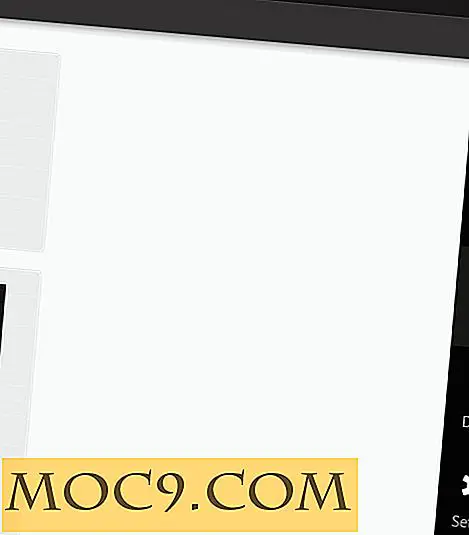Отстраняване на често срещани проблеми с MacOS Time Machine
Time Machine е чудесно, удобно средство за архивиране, но не винаги работи перфектно. За щастие най-често срещаните проблеми имат относително непосредствени решения. Ето някои корекции за често срещани проблеми с MacOS Time Machine.
Time Machine няма да направи резервно копие
След като се актуализираха в Сиера или Висшата Сиера, някои потребители установиха, че Time Machine просто няма да направи резервно копие. Поправянето на проблема изисква нулиране на SMC и възстановяване на PRAM.
SMC Reset
1. Изключете своя Mac.
2. Ако можете да извадите батерията или да изключите захранващия кабел, направете това. Изчакайте десет секунди, преди да продължите.
3. Ако не можете да изключите захранването, използвайте натиснат клавиш. След като компютърът ви се изключи, натиснете Shift + Control + Option от лявата страна на вградената клавиатура, след това натиснете едновременно бутона Power. Задръжте тези клавиши и бутона за захранване за десет секунди.
4. Включете отново захранващия кабел или го сменете, ако го извадите.
PRAM нулиране
1. Включете компютъра.
2. Натиснете и задръжте Command + Option + P + R. Продължете да държите клавишите надолу, докато компютърът отново се рестартира и два пъти чуете стартовата звънене.
3. Продължете да зареждате нормално.
Свързани : Как да промените графика за архивиране на часовата машина за Mac
Дискът е само за четене
Ако разрешенията на устройството ви са повредени, често ще бъдете възпрепятствани да пишете на диска. За да отстраните този проблем, можете да опитате да поправите проблемите с диска. Най-простият метод изисква diskutil в терминала. Имайте предвид, че това може да е резултат от ранни проблеми със самия диск. Това може да означава, че има проблем с устройството. Може да се наложи да обмислите подмяната на устройството, ако този проблем се появи повече от веднъж.
1. Отворете терминала от "Applications / Utilities / Terminal.app" или напишете "Terminal" в Spotlight.
2. Избройте приложените дискове, като въведете diskutil list .

3. Намерете дяла, използван за Time Machine. Намерете устройството и номера на диска, форматирани като disk1s5, както в нашия пример.

4. Проверете силата на звука, като въведете diskutil verifyVolume [volume name] . В нашия пример ще използваме diskutil verifyVolume /dev/disk1s5.

5. Ако откриете грешки, изпълнете disktuil repairVolume [volume name].
Time Machine виси на "Подготвяне на резервно копие"
Един от най-често срещаните бъгове в "Машина на времето" включва окачване на началото на процеса на архивиране.
Ако процесът "Машина на времето" стартира или изглежда да изостава, отворете прозореца за предпочитания "Машина за време" в системните предпочитания.

Потърсете текста под лентата за хода на Time Machine.
Ако архивирането се развива правилно, то трябва да показва броя на оставащите за обработка елементи. Този брой трябва да бъде постоянно, ако бавно се увеличава. Ако не виждате този брой да се увеличи в продължение на 30 минути, ще трябва да предприемете действия.
Свързани : Как да премествате потребителските си данни в нов Mac без време машина
Отстраняване на проблема
1. Премахнете отметката от квадратчето до "Автоматично създаване на резервно копие" в прозореца на предпочитанието "Машина за време". Това ще деактивира Time Machine и ще спре всички процеси на архивиране.

2. Уверете се, че Spotlight не индексира вашия архив, като добавите силата на звука на Time Machine в панела за поверителност на прозореца на предпочитанията на Spotlight в System Preferences.

3. Намерете и премахнете папката ".inProgress". Тази папка ще намерите в папката "Backups.backupdb" на устройството ви с Time Machine. Тя ще има име като 2018-05-04-175540.inProgress . Когато намерите тази папка, изтрийте я.
4. Включете отново машината за време.
заключение
Time Machine е изключително удобна, но може да бъде и неприятен инструмент за архивиране. Макар да е станала по-надеждна от въвеждането му, проблемите все още възникват. Time Machine не трябва да е вашият единствен инструмент за архивиране, но е полезен като част от процеса на архивиране.


![Обработване на вашите изображения в насипно състояние с ResizeMe [Mac]](http://moc9.com/img/ResizeMe-Image-List.jpg)